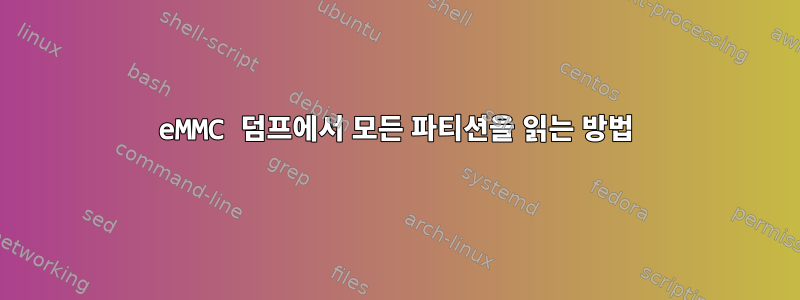
우리는 4GB eMMC 및 256MB RAM을 갖춘 Beaglebone Black 기반의 맞춤형 보드를 보유하고 있습니다.
eMMC 파티션은 다음과 같습니다
# parted --list
Model: MMC MMC04G (sd/mmc)
Disk /dev/mmcblk0: 3842MB
Sector size (logical/physical): 512B/512B
Partition Table: gpt
Disk Flags:
Number Start End Size File system Name Flags
1 131kB 262kB 131kB
2 262kB 393kB 131kB
3 393kB 524kB 131kB
4 524kB 1573kB 1049kB
5 1573kB 2621kB 1049kB
6 2621kB 3146kB 524kB
7 3146kB 3277kB 131kB
8 3277kB 8520kB 5243kB
9 8520kB 13.8MB 5243kB
10 13.8MB 19.0MB 5243kB
11 19.0MB 19.3MB 262kB
12 19.3MB 19.5MB 262kB
13 19.5MB 19.8MB 262kB
14 21.0MB 32.5MB 11.5MB
15 33.6MB 243MB 210MB ext4
16 243MB 453MB 210MB ext4
17 453MB 558MB 105MB ext4
18 558MB 621MB 62.9MB ext4
19 621MB 830MB 210MB ext4
20 830MB 867MB 36.7MB ext4
21 867MB 3827MB 2960MB ext4
이제 eMMC 파티션을 덤프하고 여기에서 데이터를 읽어보겠습니다. 이는 주로 필드에서 반환된 보드의 디버깅 목적으로 사용됩니다. 예를 들어, 바이너리의 파티션 중 하나를 읽고 이를 마운트하고 해당 데이터를 읽을 수 있습니다.
예를 들어 파티션 20(예: ext4 파티션)을 선택하면 파일 이름에서 읽거나 다음을 u-boot사용할 수 있습니다.Lauterbach debuggerpart20.bin
파일을 구해서 Ubuntu PC루프 장치에 설치하는 방법은 다음과 같습니다.
cat part20.bin > part20.iso
sudo losetup /dev/loop0 part20.iso
이 명령은 파티션 20을 마운트하고 해당 내용을 표시합니다.
이제 디버거를 사용하여 바이너리의 전체 eMMC 콘텐츠를 읽을 때 한 단계 더 나아갑니다 Lauterbach. 이제 이전에 했던 방식으로 모든 파티션을 마운트했는지 확실하지 않습니다. 내 우분투 PC에 4GB 바이너리가 있고 위 명령을 시도했는데 제대로 작동했지만(오류 없음) 마운트된 파티션이 보이지 않았습니다. eMMC 파티션 테이블에 파티션이 있다는 것을 알고 있으므로 raw모든 파티션을 동일한 방식으로 읽는 것이 불가능할 수도 있지만 제 질문은 다음과 같습니다.
eMMC 덤프에서 모든 파티션을 보고 해당 파티션에서 데이터를 읽을 수 있는 방법이 있습니까?


